### 方便使用的高畫質遠端控制軟體Deskin介紹
在使用電腦的過程中有些時候總是會有一些特別的狀況,或是同事與朋友們有電腦軟體遇到問題無法解決,並求助於您嗎?甚至是上班遠端回家找檔案,在戶外幫家裡的遊戲收成一下,這裡跟您介紹一款近期崛起的遠端連線軟體Deskin,方便您遠端控制您的裝置,讓您可以即時處理您的事務。
遠端連線軟體通常在畫質上會有所犧牲,且瀏覽畫面容易延遲,導致使用者無法即時處理遇到的事件,從而導致效率降低。Deskin遠端桌面連線軟體,提供您更快速更流暢的操作,以及接近原生畫質色彩的遠端連線。
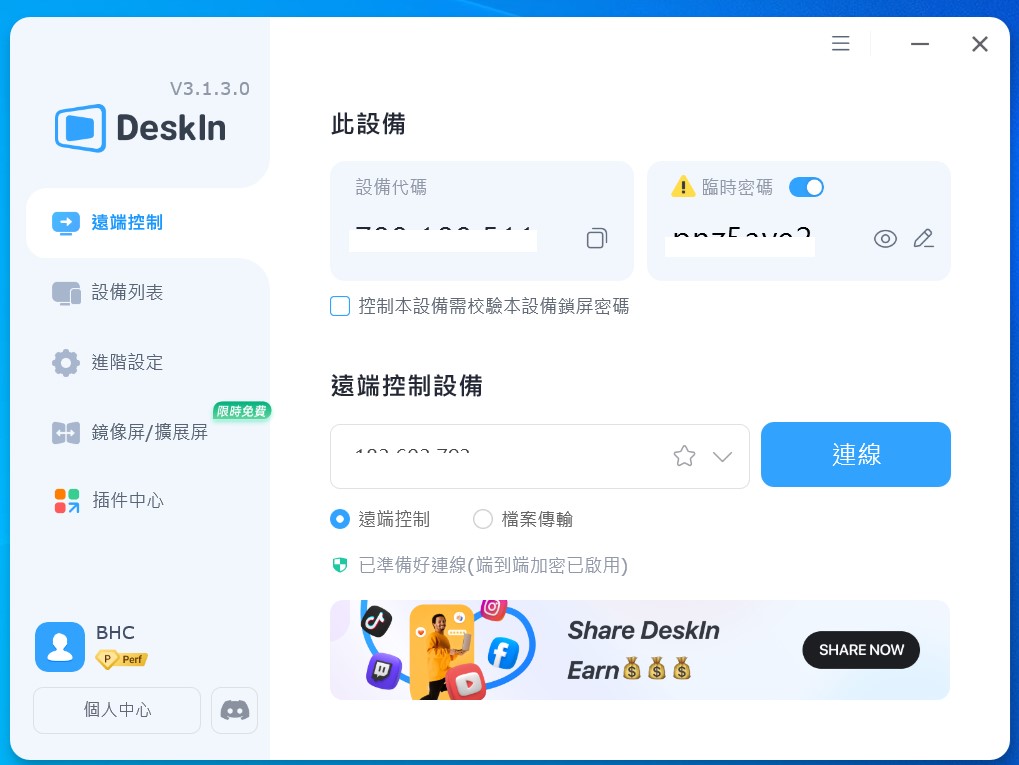
#### 該軟體介面如下:
- 遠端控制設備可以讓您方便控制您遠端的電腦。
- 此外Deskin提供免費版,且可登錄三個設備,解析度也高達Full-HD /30fps的畫質,且可以檔案傳輸。
- 也可以不註冊帳號,但您的功能會僅限在於被控制方,而無法主動去控制其他裝置。
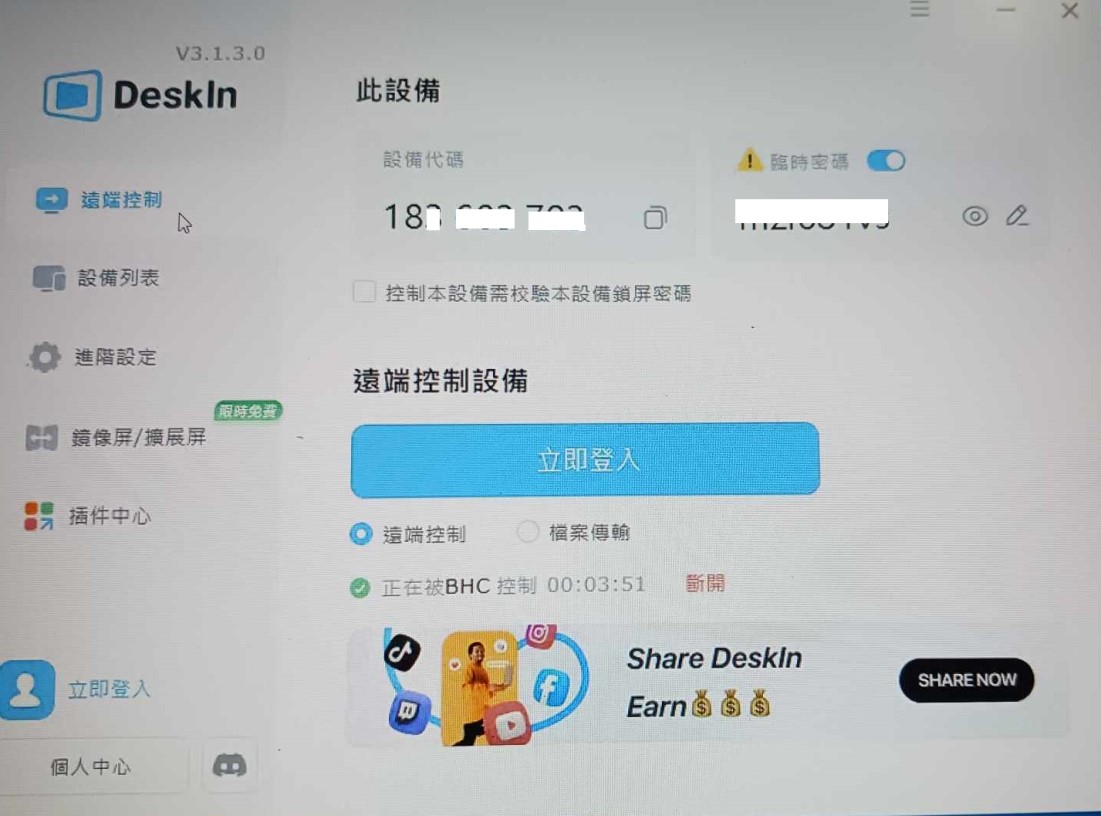
#### 進階設定
- 讓您可以設定您需要的提醒功能,甚至是隱藏被控制端桌布,開啟新標籤瀏覽多個設備,甚至是傳輸畫面的畫質設定,是否需要硬體解碼,介面鎖定。
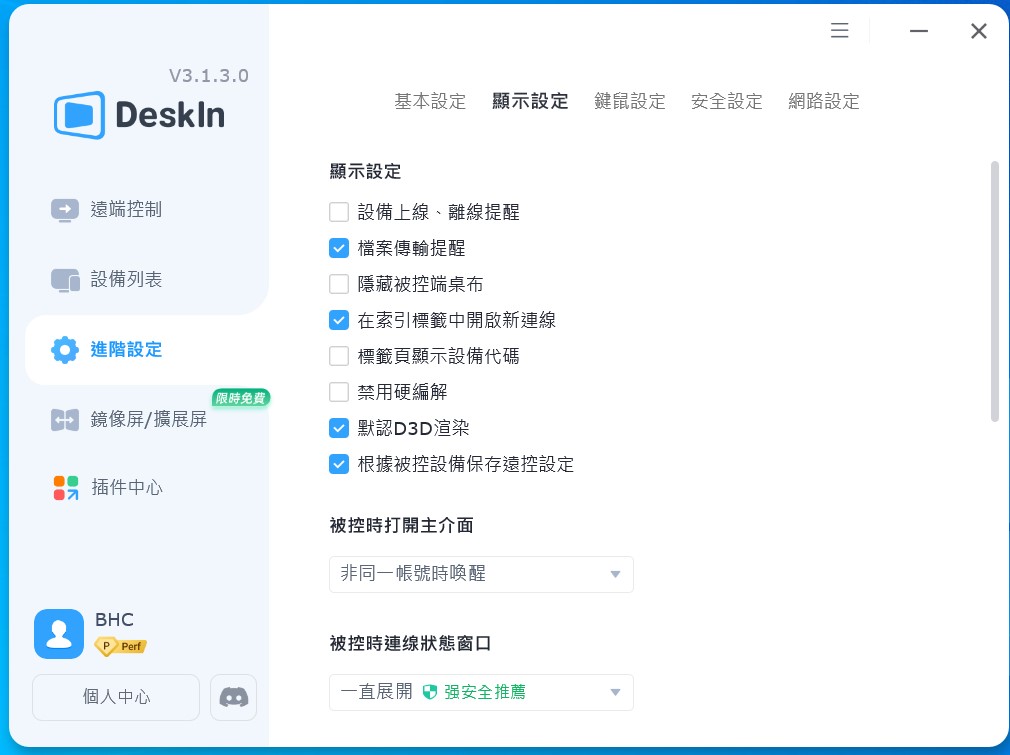
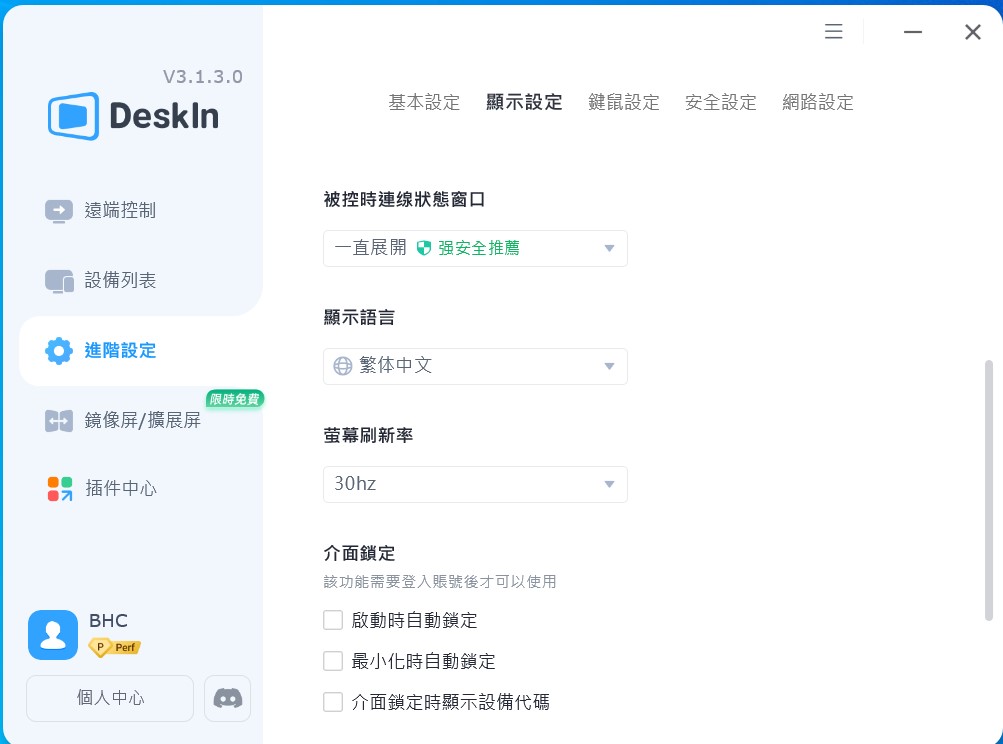
- 也可以變更介面視窗,改為全螢幕模式或是多視窗模式,方便您控制您手邊的多種裝置,解析度也可以調整為更方便使用的解析度。
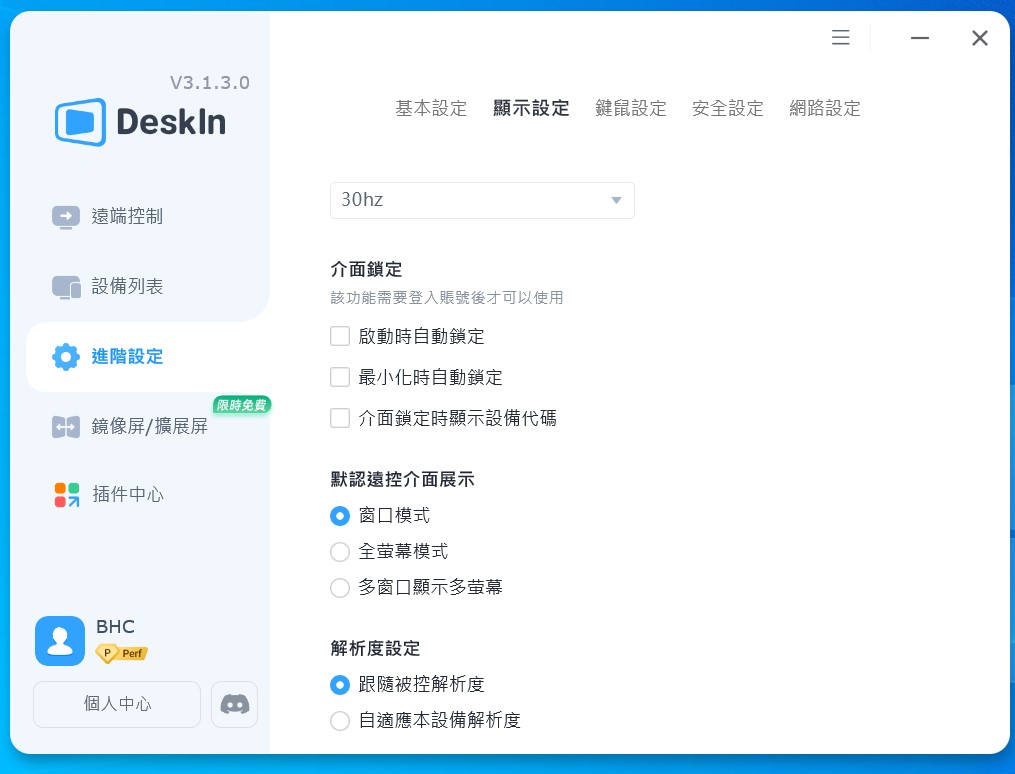
#### 滑鼠設定
- 方便您更改您的不同平台電腦的滑鼠對應按鈕,且可以在遠端延遲過高的時候,直接切斷該裝置連接,以免操作錯誤。
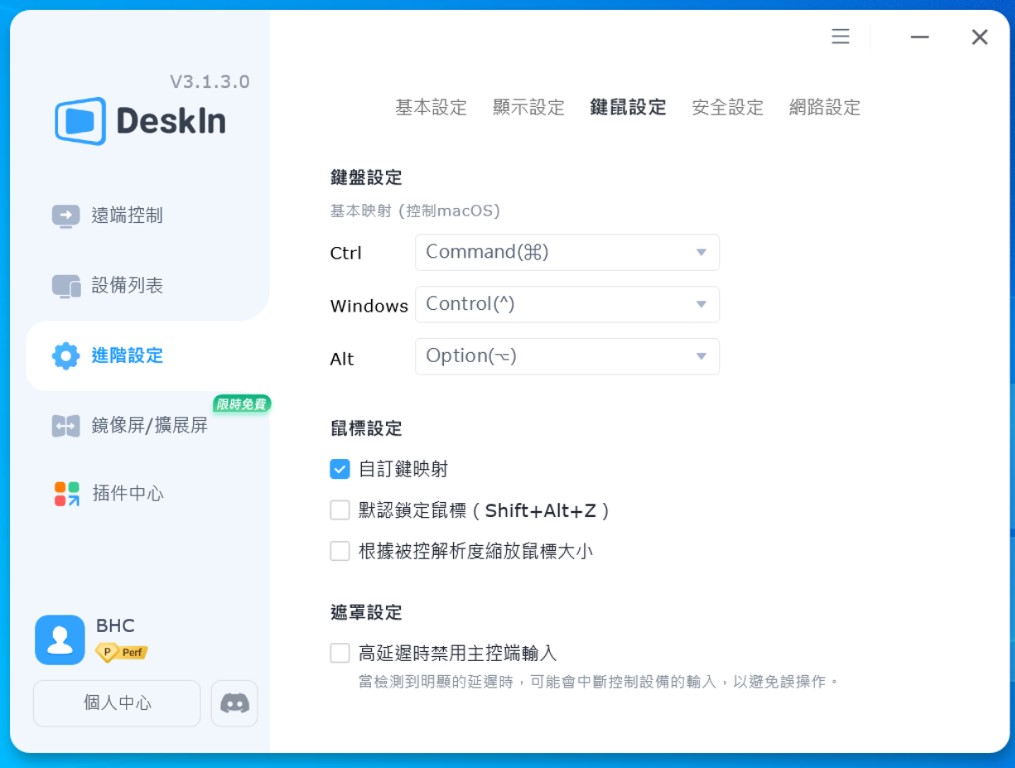
#### 網路設定
- 方便更改您的網路連接代理設定,達到高效率不延遲。
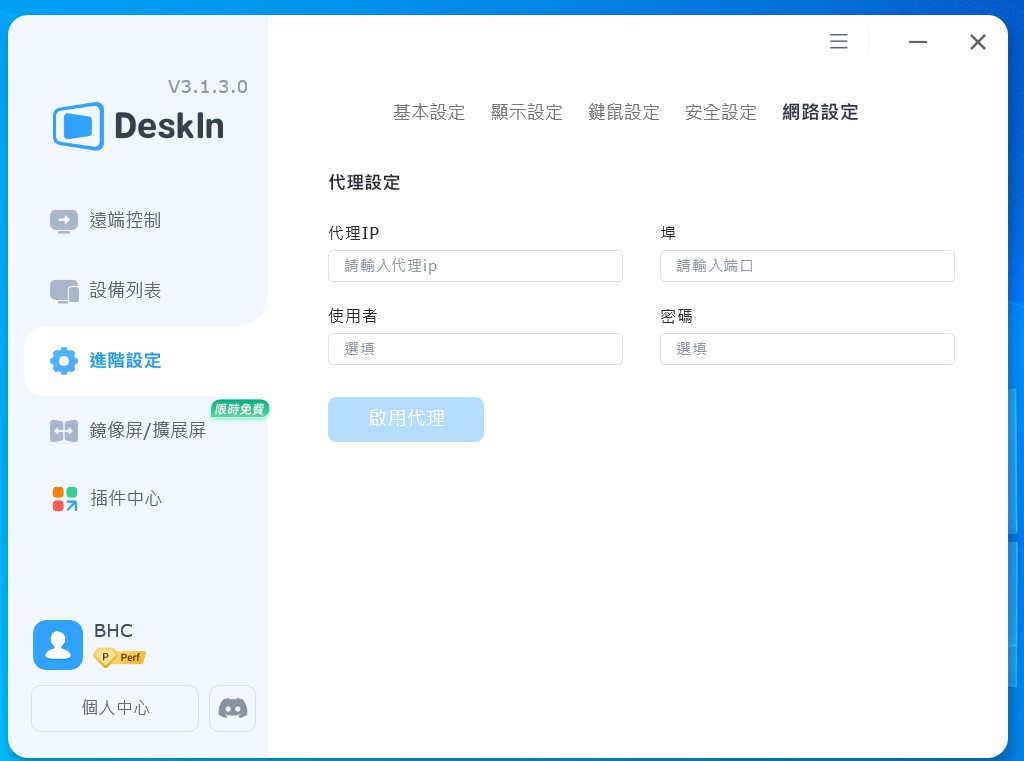
#### 安全設定
- 允許裝置被控制,甚至是設定需要密碼,或是同帳號間才可以互相連接,確保畫面資料安全,也可以設定臨時密碼增加安全穩定性保護您的資料安全。
- 也可以自動保存歷史連線密碼,方便快速連接。
- 黑名單/白名單,設定讓您排除掉不安全的裝置。
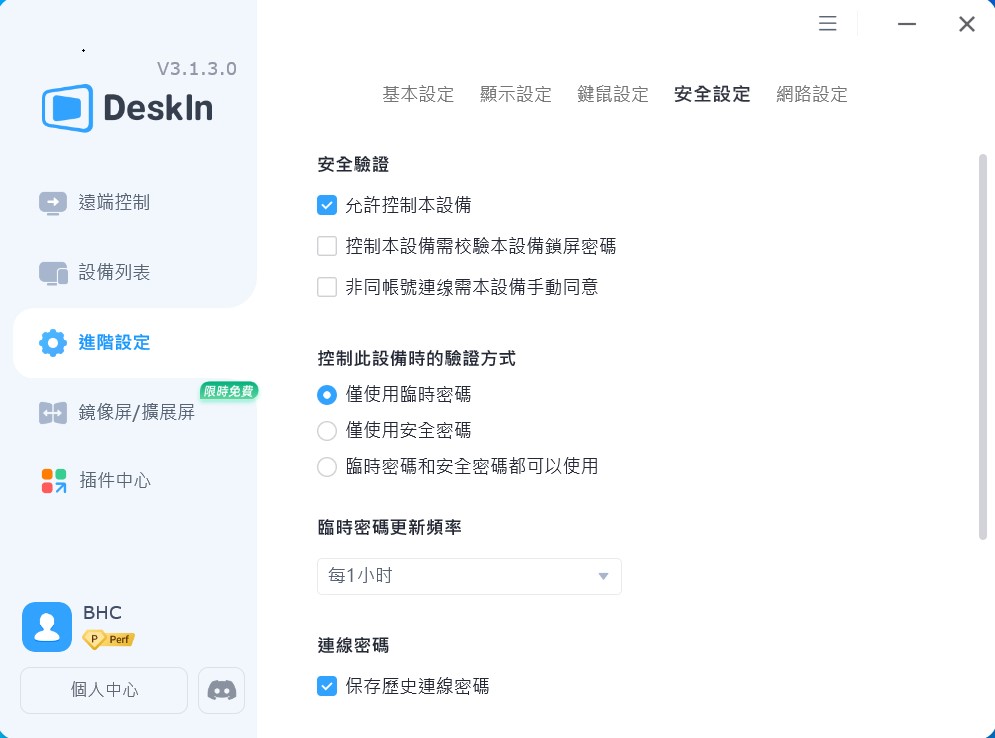
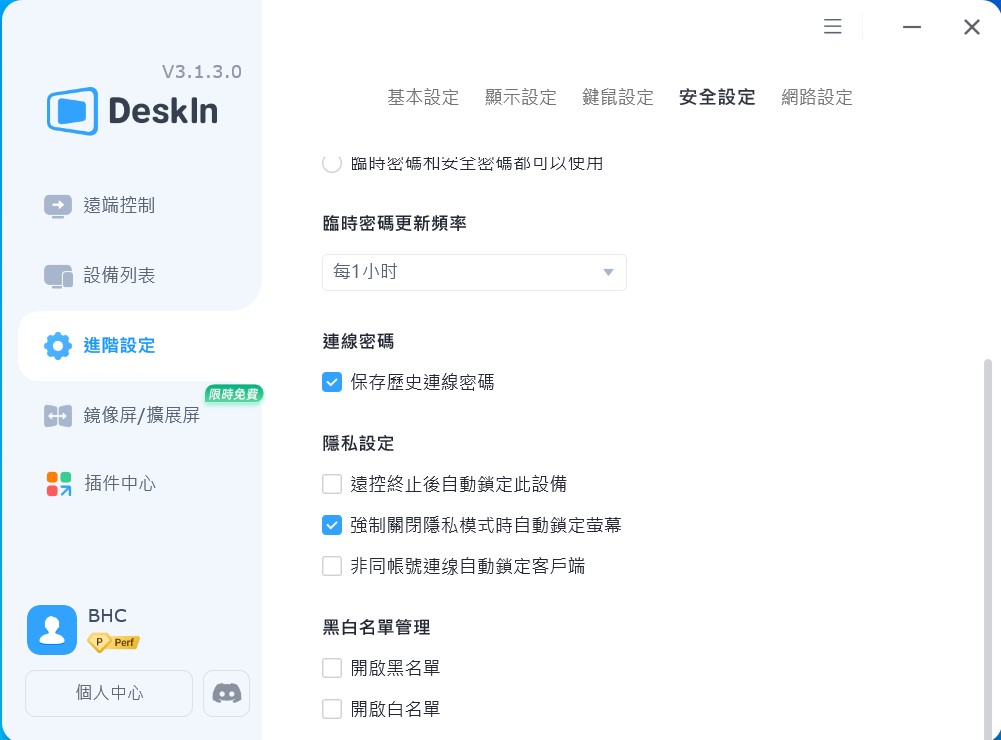
#### 登入設備管理
- 您登入後的設備可以方便在此頁面做設定管理,個人化需求。
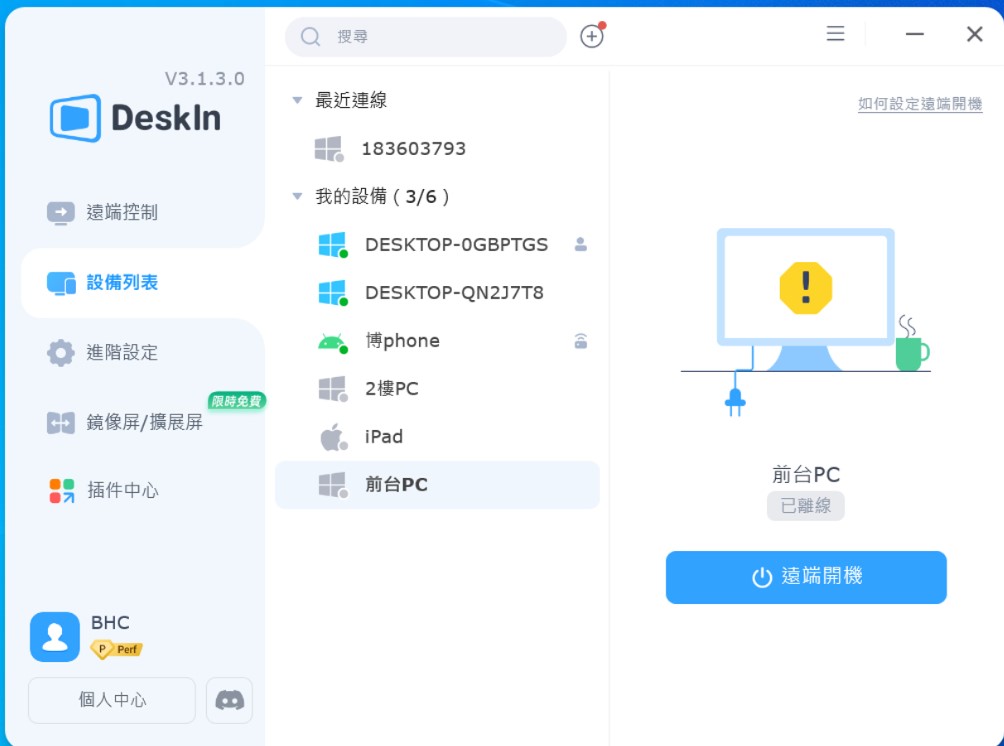
#### 軟體基本設定
- 設定您影片錄製的儲存位置,以及遠端印表機設定。
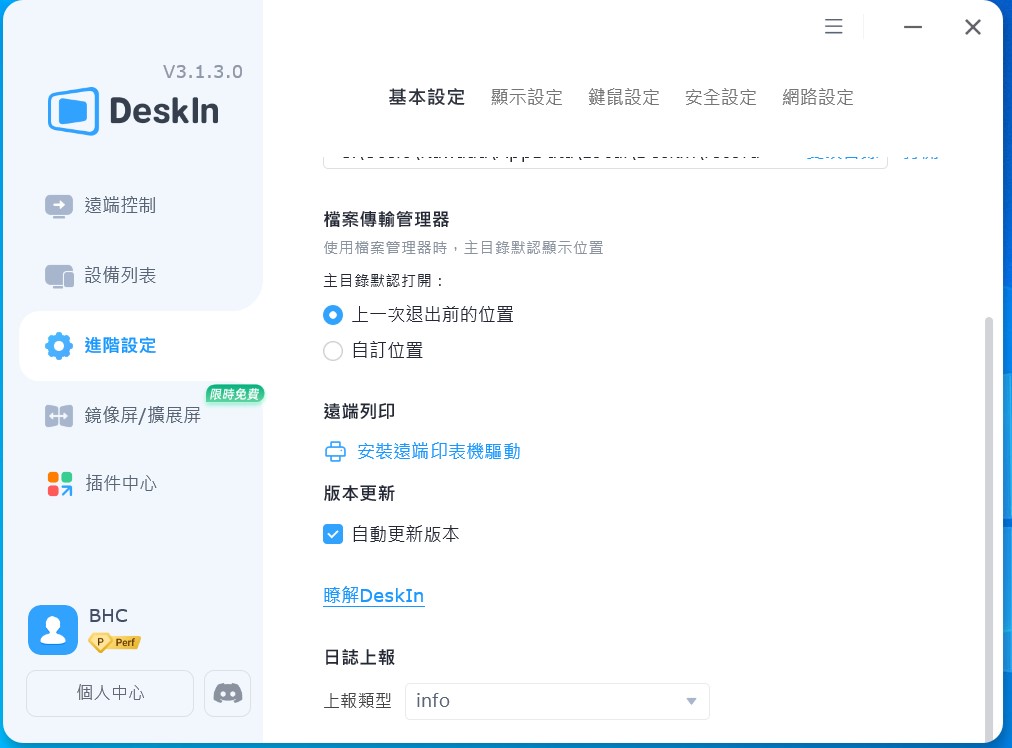
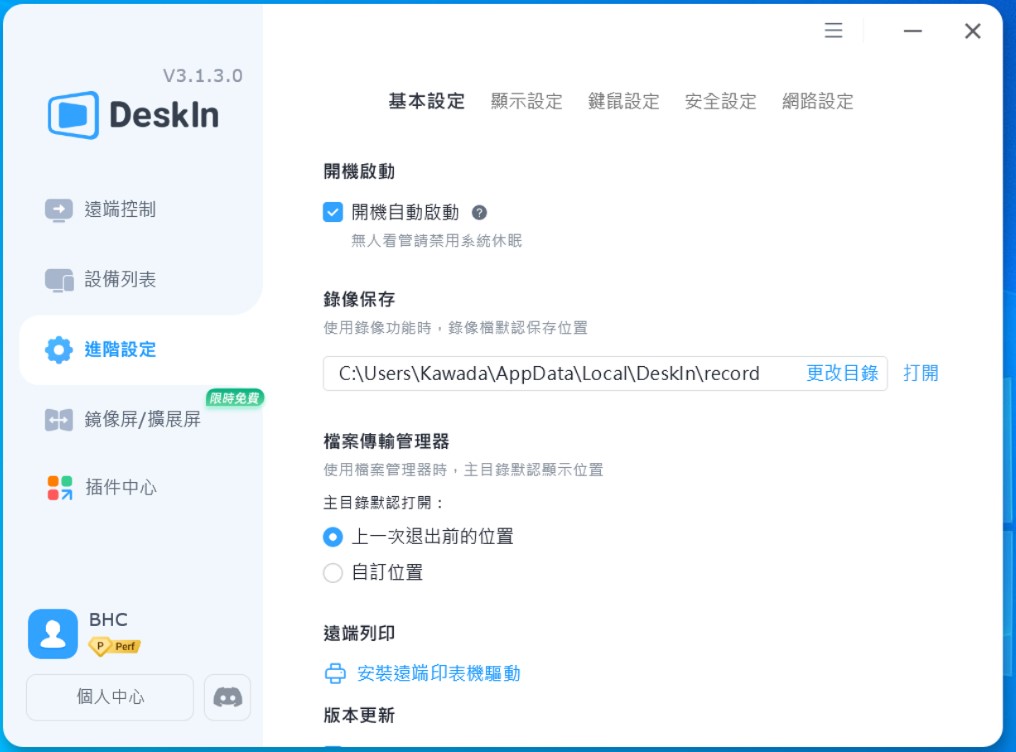
#### 實機操作連線後設定選項
- 可以更改畫面比例、螢幕更新頻率(刷新率)甚至是更完美的色彩,讓您遠端也能畫圖甚至是觀看高畫質影音。
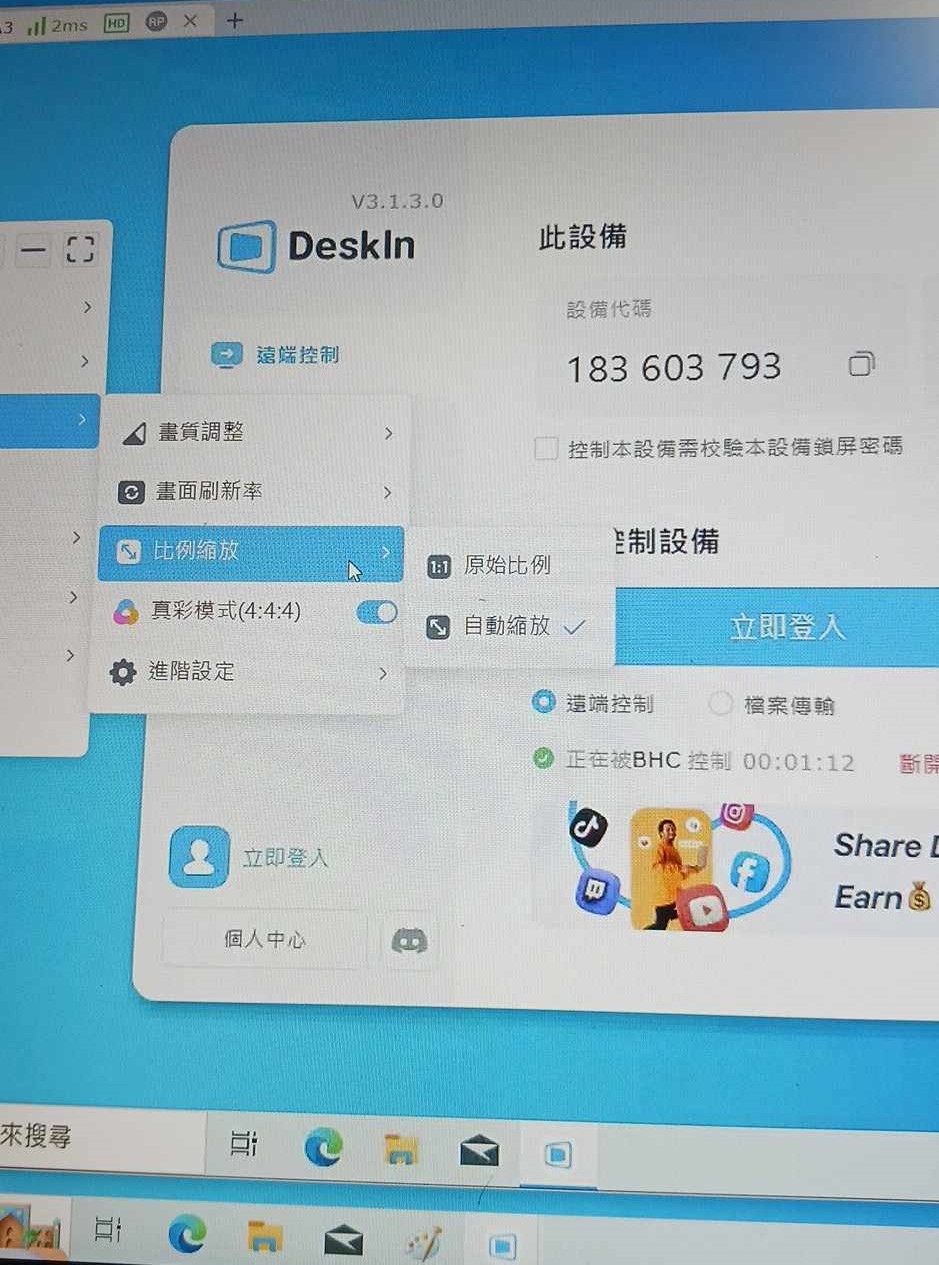
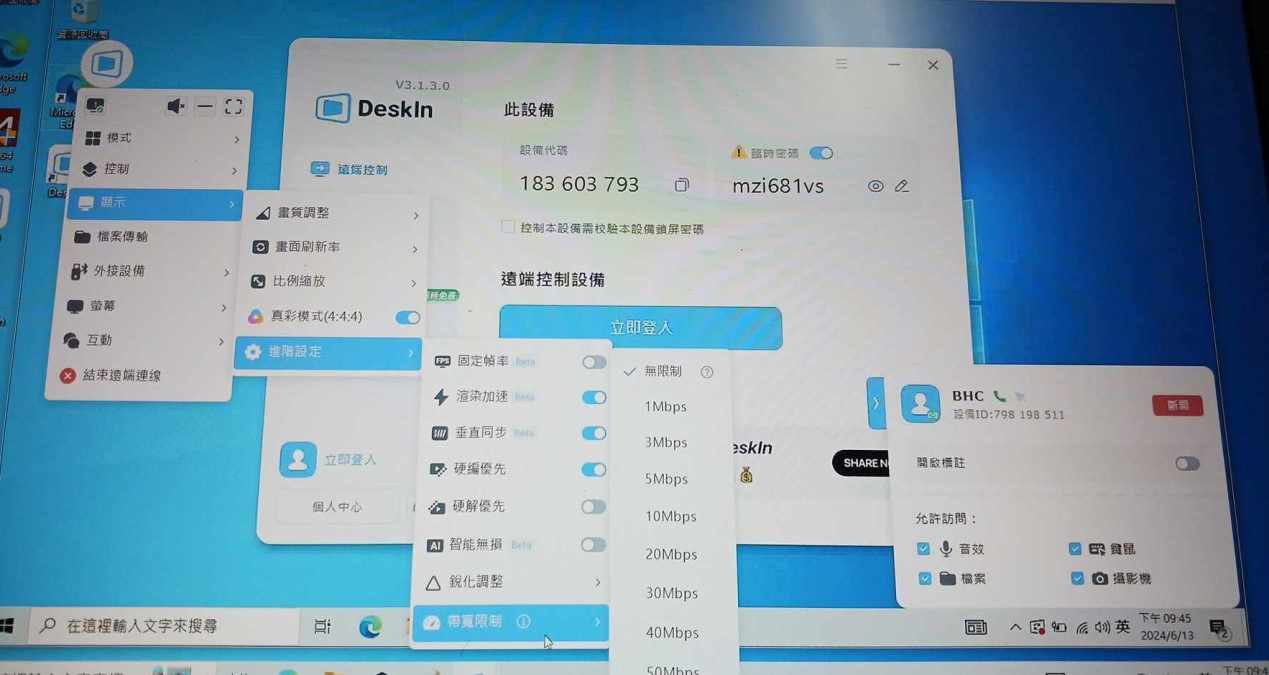
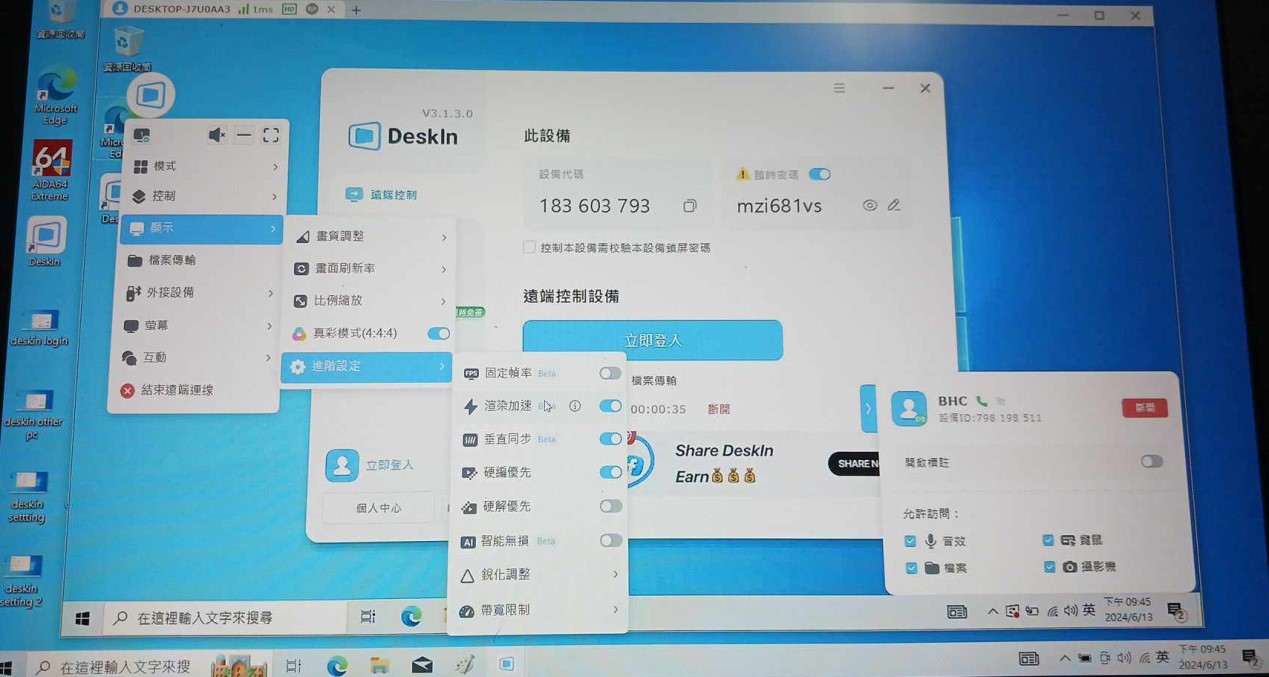
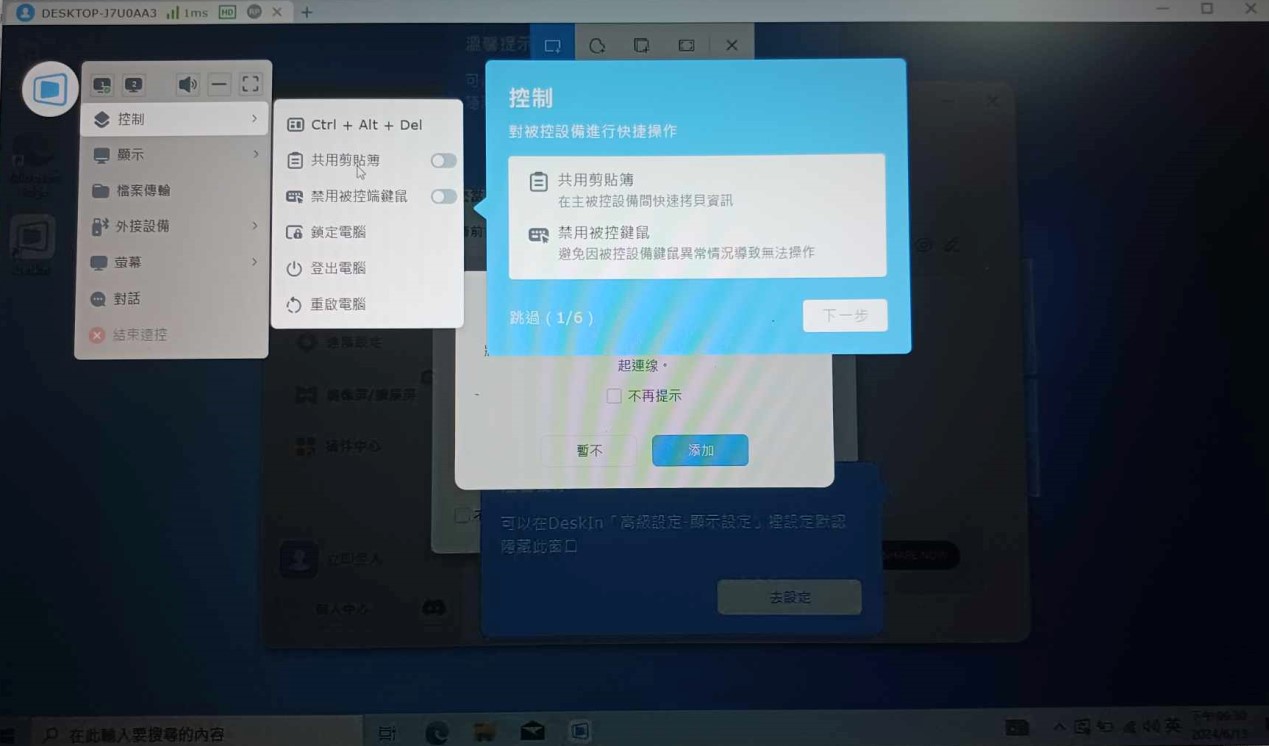
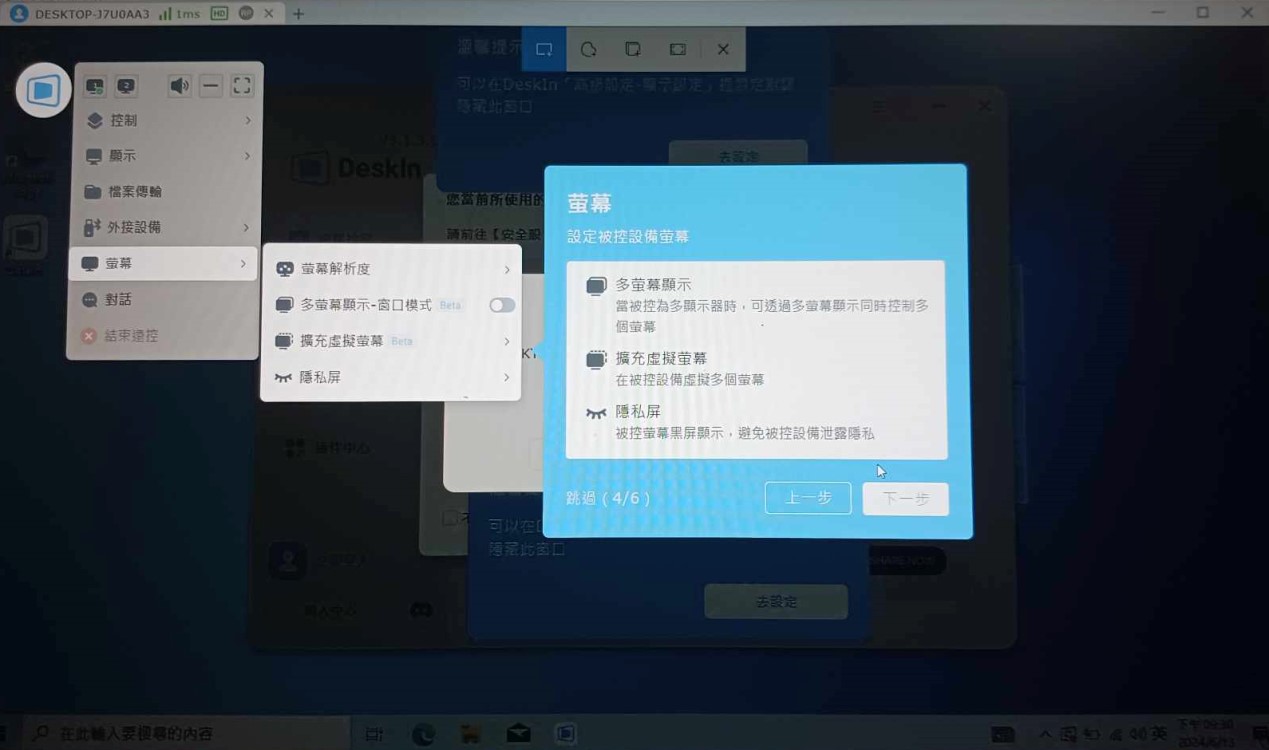
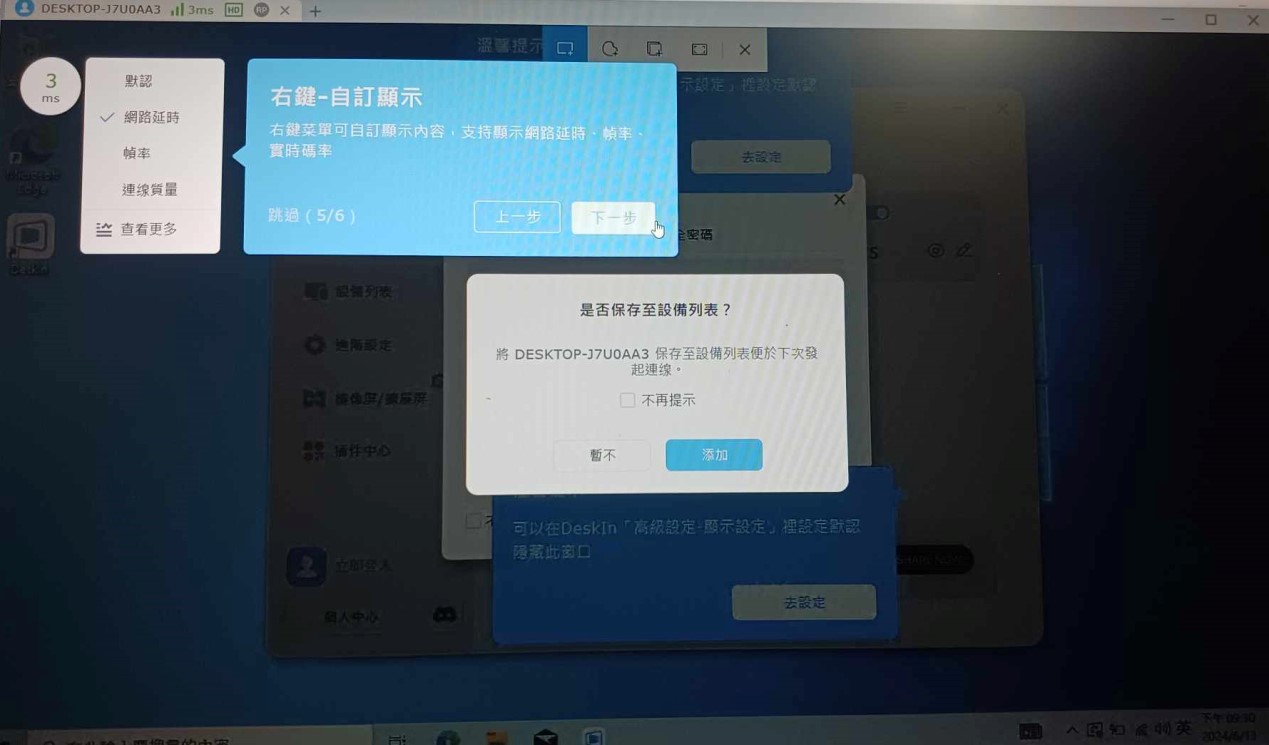
#### 功能介紹
**螢幕投影&螢幕擴展**
- 您也可以將您的裝置鏡像投影至其他裝置,讓參與會議的人也可以直接在畫面上看到畫面,而筆者試著將電腦跟iPad放在一起,讓iPad當第一台電腦的擴展螢幕,此功能實在是令人有耳目一新的感覺。
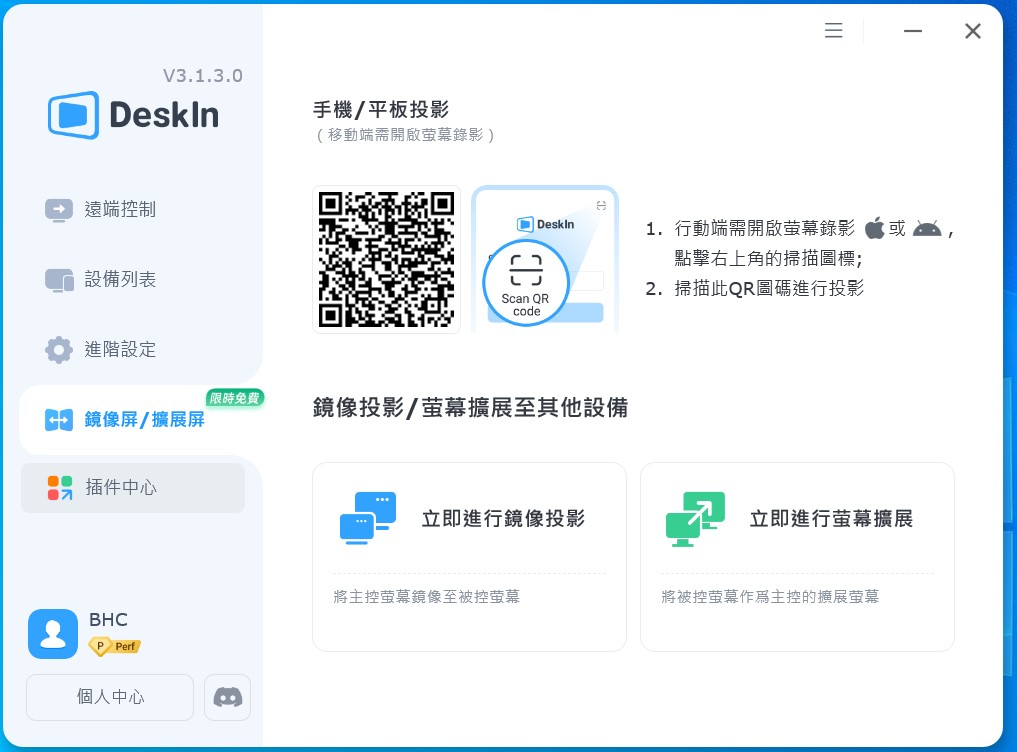
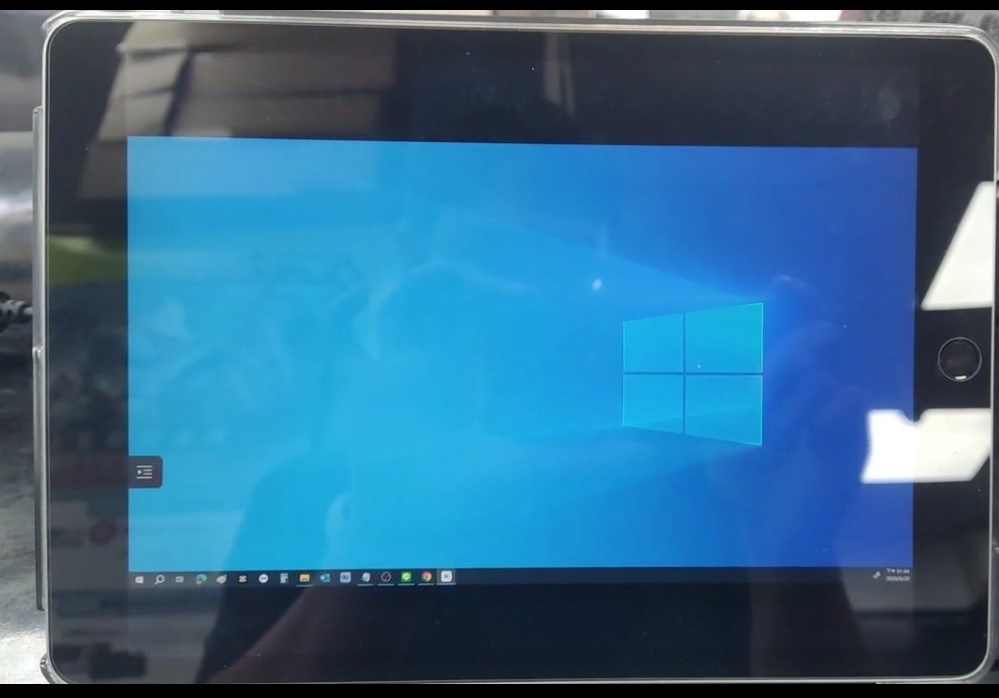
**遠端檔案傳輸功能測試**
- 非常適合大容量檔案如安裝檔或遊戲進行資料轉移,經筆者實測,微軟Office安裝檔快5GB容量不到8分鐘就完成傳輸!(實際速度需以當下的網速為主)
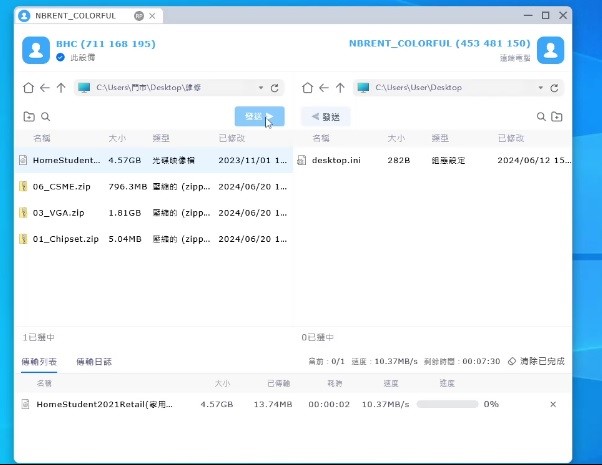
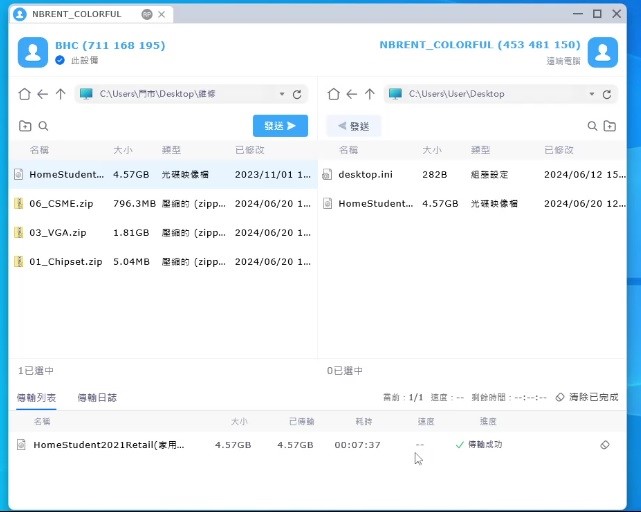
**遠端連接遊戲手柄實測**
- 經筆者測試在筆電連接上XBOX遊戲手柄,透過Deskin遠端連線到桌機,連接成功後手柄也馬上完成啟動支援,完全不需等待。
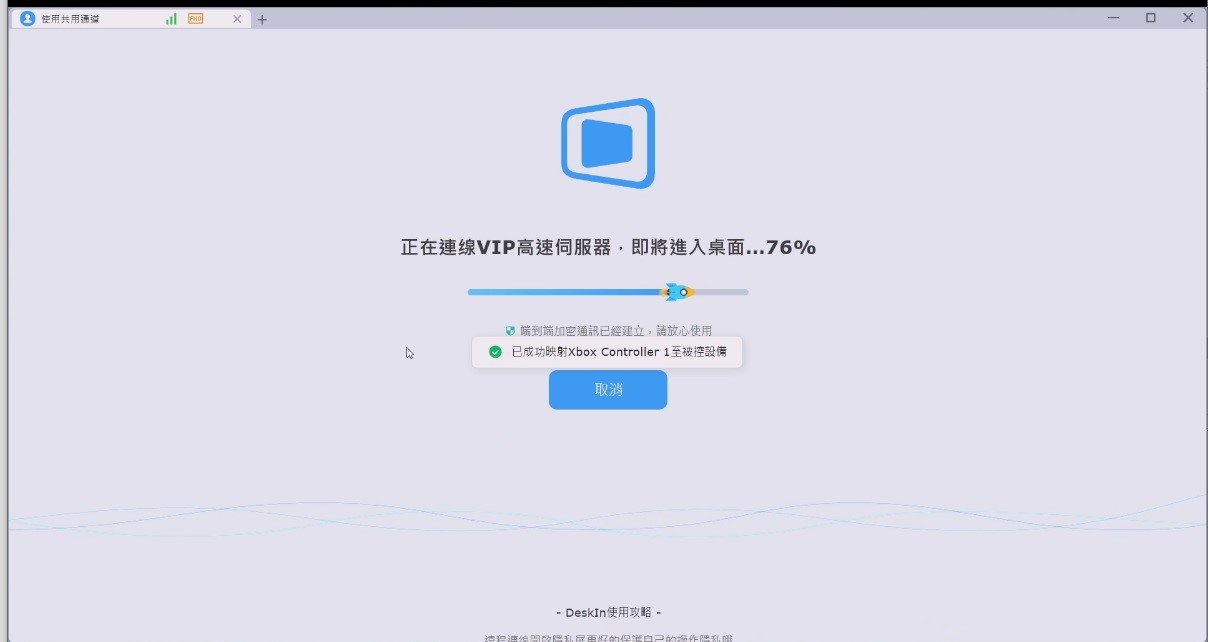
- 遠端桌機遊戲順暢且使用手柄操作遊戲幾乎零延遲。
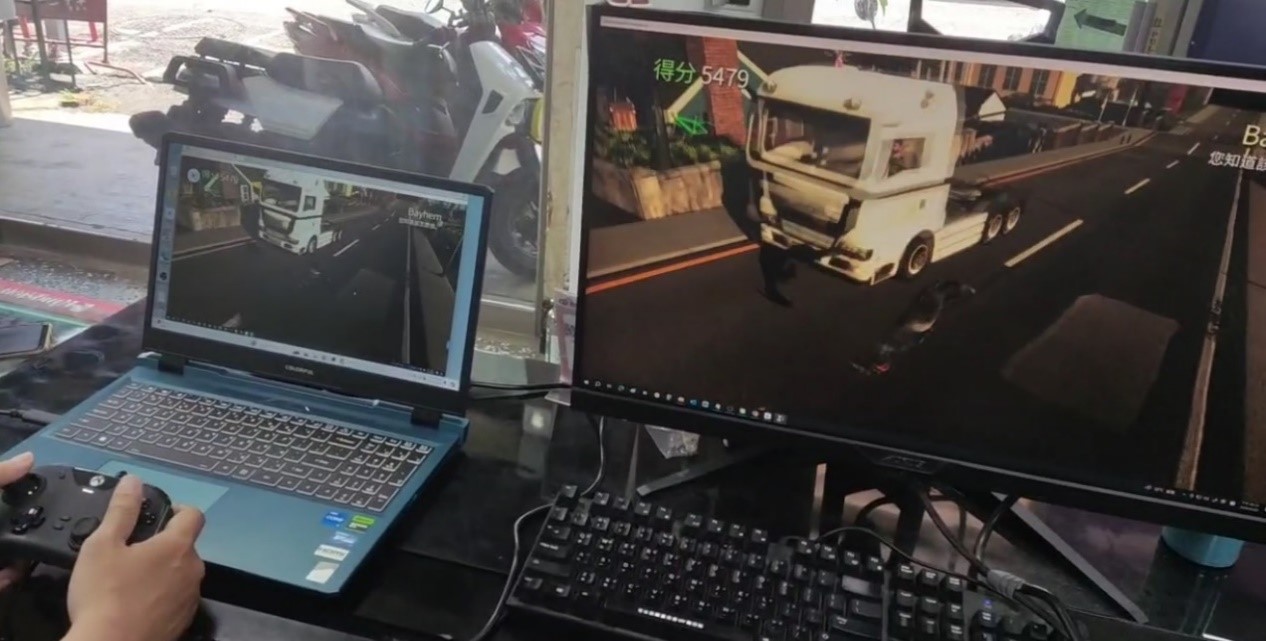
#### 總結
Deskin遠端連線軟體擁有高效能即時高效率低延遲多個實用功能方便使用。有免費方案也有付費方案適合各類族群。
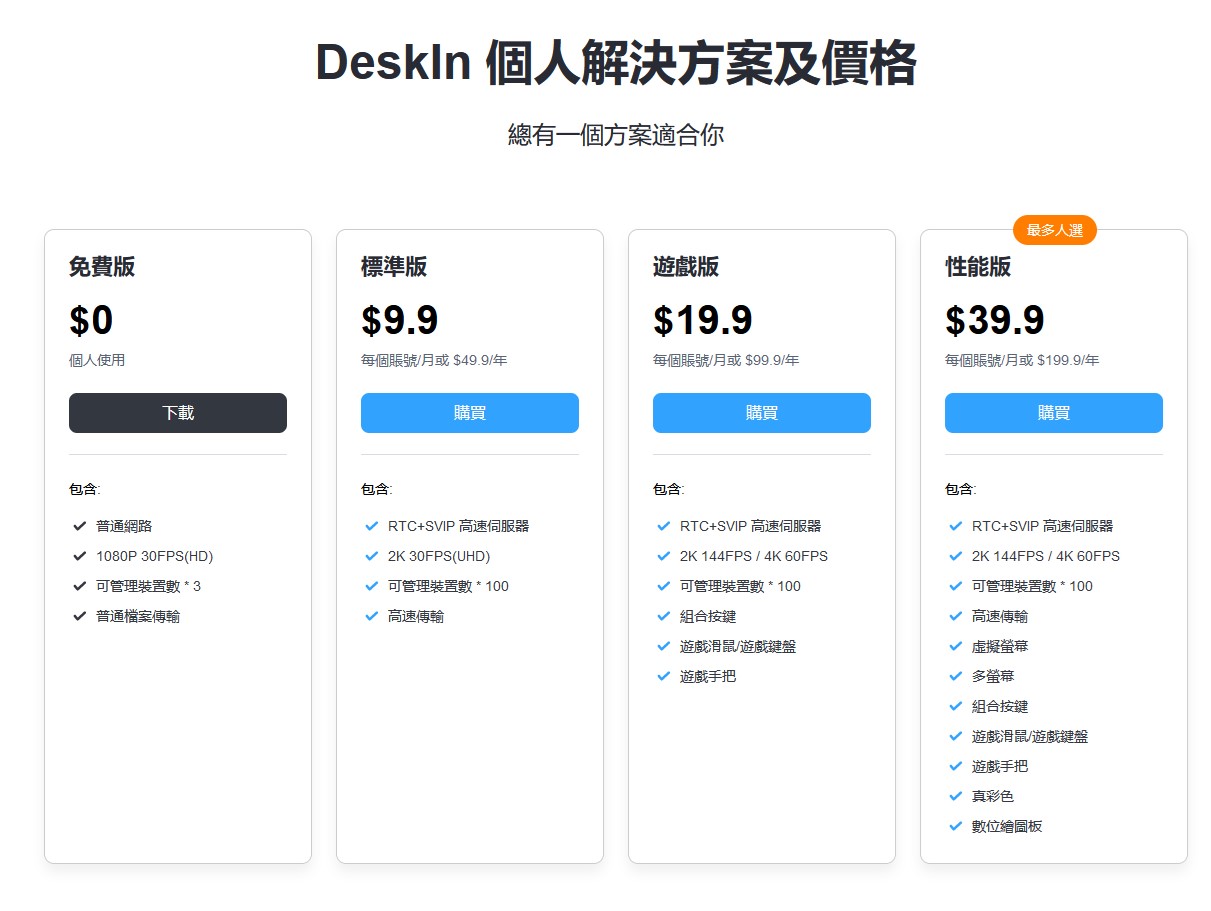
**注意事項**
由於軟體本身高度重視安全及隱私性,首次使用的設備需先經過軟體註冊的帳號信箱確認後才有權限。只需註冊開通帳號即可搶先免費體驗Deskin帶給你的方便優勢。
.png)